קשה לדמיין חיים בלי טורנטים. כל אחד כל הזמן מוריד משהו ומשתמש במגוון תוכנות ושיטות בשביל זה. בדרך כלל הכל הולך כשורה עד שהמהירות מתחילה "לצנח" בכמה Mb/s בגלל כמה מאפיינים אישיים של המחשב, הרשת, או, לעתים קרובות יותר, רק הגדרות. אז איך להגדיר כראוי טורנט, לעבוד עם תוכניות ולהתאים אישית את הממשק?
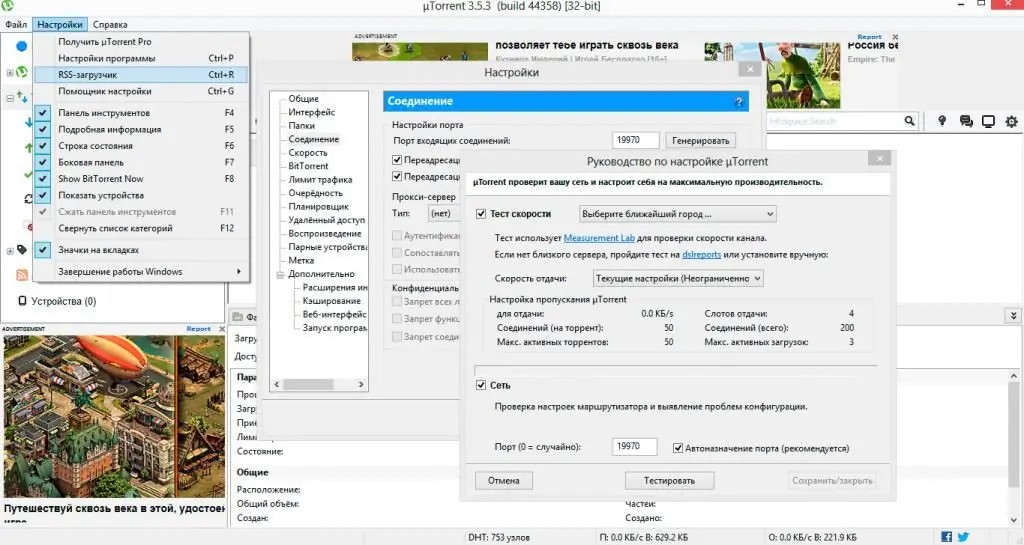
האם עלי לשנות את ההגדרות שלי?
משתמשים רבים מאמינים בטעות שהגדרה ידנית של התוכנית תגדיל משמעותית את מהירות ההורדה ותבטיח הורדה רציפה של קבצים בכל המצבים. למרבה הצער, זה לא. הגדרת תוכניות תאפשר לך רק לייצב את עבודתן ולהשיג תוצאות מהירות מקסימליות, אשר תלויות ישירות בסוג ואיכות החיבור לאינטרנט שלך.
כל התוכניות מועברות כבר מוגדרות לצורכי המשתמש ההמוני, אז ידניתכמעט ואין צורך בהגדרה מחדש של תוכניות. למשל, במקרים שבהם אתה כמעט לא משתמש בזה או לא מבין בכלל למה זה נועד. אם אתה באמת מעוניין בשאלה כיצד להגדיר כראוי לקוח טורנט, גלול למטה.
תוכניות פופולריות
למעשה, יש די הרבה תוכניות להורדת טורנטים, אבל יש מעט טובות באמת, ואף אחת לא קרובה לאידיאלי. כנראה בגלל שאתה כל הזמן צריך לחפש כמה דרכים לעקוף את חסימת הספקים או להסתגל למהירות החיבור הגדלה במהירות וגדלי הקבצים. תוכניות Windows פופולריות כוללות:
- uTorrent;
- qBitTorrent;
- BitTorrent;
- Vuze;
- BitComet.
למרבה הצער, לא ניתן לשקול כל תוכנית בפירוט עקב יותר מדי חומר, ולכן רק הפופולריים שבהם מוצגים להלן. באנלוגיה להוראות אלה, ניתן להתאים לקוחות אחרים. עכשיו בואו נסקור מקרוב כיצד להגדיר כראוי לקוח טורנט.
מידע כללי
קונספט ההגדרה פשוט מאוד: כדי להגביר את מהירות ההורדה, יש להגביר את איכות החיבור באמצעות טכנולוגיית פרוטוקול BitTorrent. כמעט כל התוכניות שהוצגו למעלה עובדות עליו, מה שאומר שסכימת ההגדרה הכללית אינה שונה מדי.
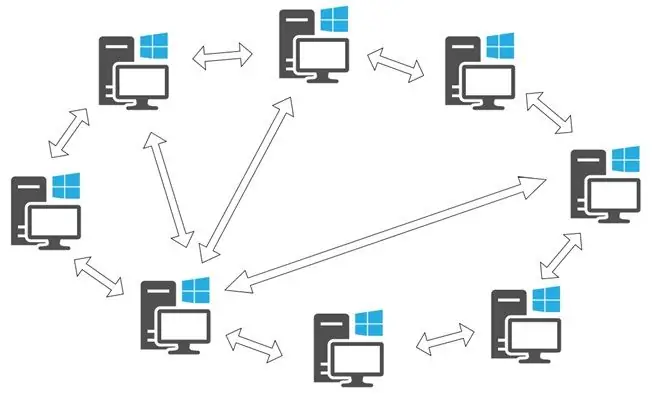
כדי להבין פחות או יותר איך להגדיר סיקור למהירות מקסימלית, אתה צריך להבין את המושגים הבאים:
- שיתוף הוא תהליך של הפצת חלקים מקובץ שהורד באופן מלא או חלקי לחברי רשת אחרים.
- עמיתים הם מחשבים המשתתפים בהפצה.
- Seeds - מחשבים שכבר הורידו את הקובץ במלואו ומופצים כעת.
- BitTorrent הוא פרוטוקול המשמש לארגון רשת טורנטים. למעשה, זה מה שגורם לטורנטים להתקיים.
כדאי גם לשים לב לעובדה שחלק מהספקים חוסמים זריעה בכבדות, כך ששימוש בלקוחות טורנט יכול להיות די קשה, אבל עוד על כך בהמשך.
אז, בואו נסתכל על השאלה - "איך להגדיר הורדה של לקוח טורנט כדי להבטיח את היציבות הטובה ביותר?".
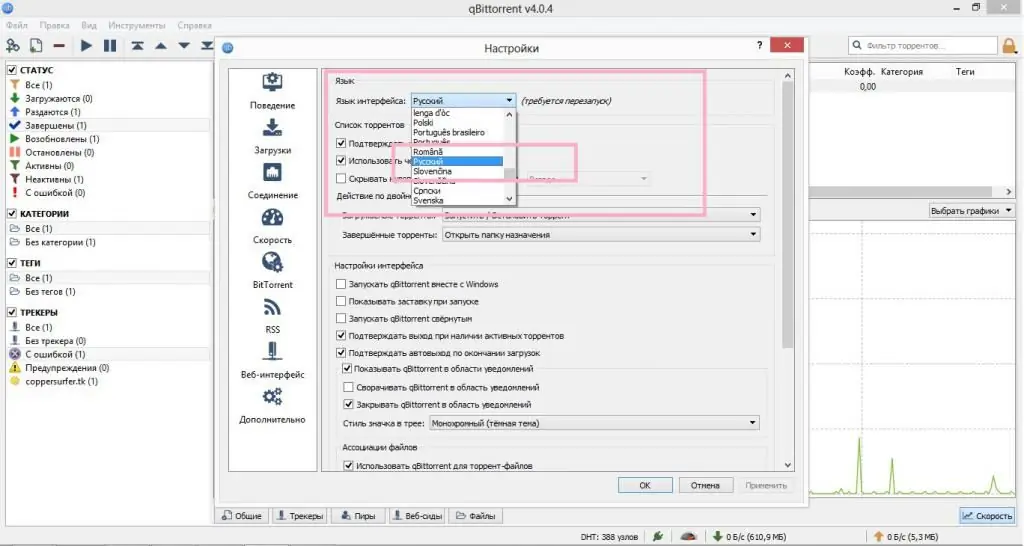
הגדרת qBitTorrent לשימוש ביתי
כמו הלקוח הקודם, qBitTorrent מוגדר היטב מההתחלה. הוא יוריד במהירות וללא התערבות מיותרת שלך סרט או משחק, ולאחר מכן יפיץ את הקובץ למשתמשים אחרים.
תוכל לגשת לחלון ההגדרות על ידי לחיצה על Alt+O. יש כאן לא מעט אפשרויות, אבל כולן אסופות ומאורגנות בצורה מסודרת, ולחלון עצמו יש ממשק אינטואיטיבי. נתחיל מהכרטיסייה הראשית. בחלק העליון נמצא תפריט אפשרויות השפה. אם התוכנית הושקה בשפה לא מובנת, תוכל לבחור את הפריט הרצוי מהרשימה ולהפעיל מחדש את הלקוח.
אתה יכול להגדיר את שאר ההגדרות בסעיף זה לפי שיקול דעתך, הן אינן משפיעות באופן משמעותי על עבודת הלקוח. עם זאת, אם אתה משתמשqBitTorrent להורדה כברירת מחדל - כדאי לסמן את שתי תיבות הסימון בסעיף "שיוך קבצים".
אין פריטים מאוד מבלבלים ובלתי מובנים בחלון הזה, אז לא נתעכב כאן בפירוט. אתה יכול גם להעתיק את ההגדרות מצילום המסך למטה.
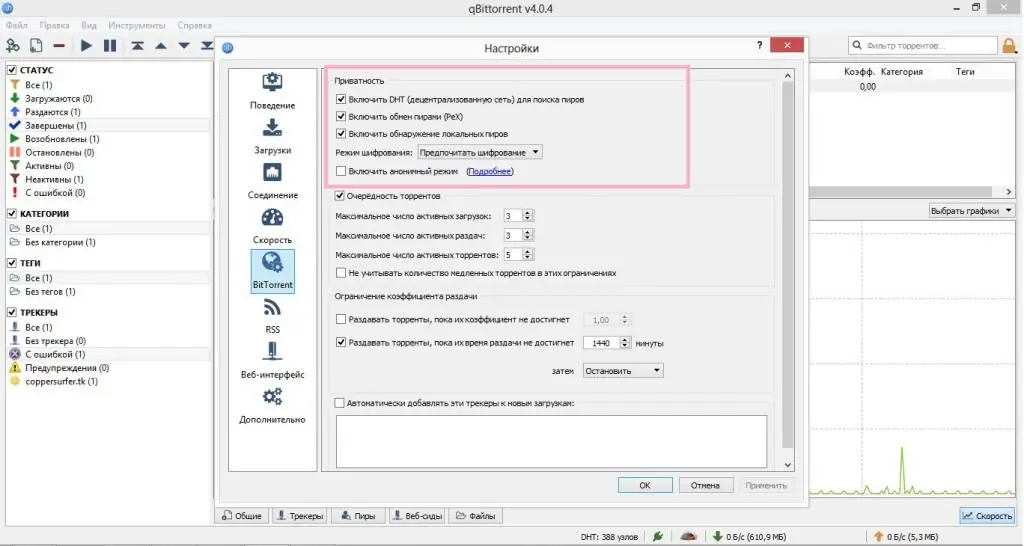
המשך בהגדרת qBitTorrent
כדי להגדיר את מהירות ההורדה, הכרטיסיות BitTorrent ו-Speed חשובות כאן. נתחיל עם הראשון. להלן הפרמטרים לחיבור לעמיתים, ופרמטרים להורדה. ההגדרה נראית כך:
- אפשר DHT (לגילוי טוב יותר של עמיתים), החלפת עמיתים וגילוי עמיתים מקומי.
- אפשר הצפנה כדי לעקוף חסימה אפשרית;
- בקטע "איכות" בחר את מספר ההורדות/הפצות בו-זמנית לפי שיקול דעתך. ככל שמהירות החיבור גבוהה יותר, כך ניתן להגדיר את הערך גבוה יותר.
- אם אתה לא רוצה להפיץ טורנטים במשך זמן רב, אתה יכול להגדיר טיימר כדי לעקוב אחר זמן ההפצה. הטורנט ימחק את עצמו או יפסיק.
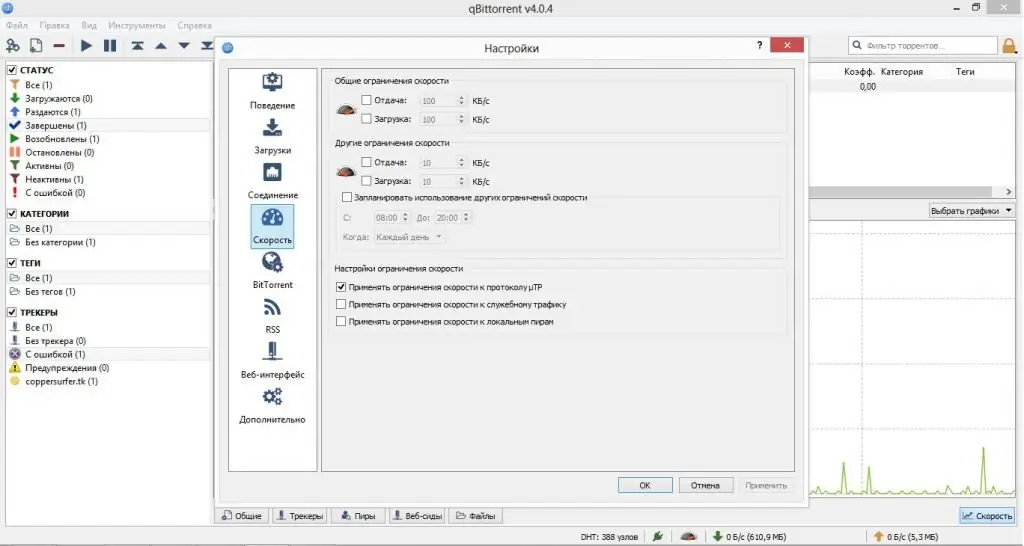
כרטיסיית מהירות
יש רק כמה שדות שאחראים על חלוקת המהירות. אם תשבית הכל, תפיק את המקסימום מהתנועה, אך ייתכן שתחווה ירידה במהירות הגלישה ברשת. השלך פריטים אלה לפי שיקול דעתך בהתבסס על מהירות חיבור האינטרנט שלך.
כמו כן יש כאן תוספת אחת נהדרת בצורת כיוון השעון להאטה. נניח שאתה יכול לחשוףשימוש מינימלי בתעבורה במהלך היום, אך אפשר מהירות מקסימלית בלילה כדי לא לעמוס את הרשת.
ישנן הגדרות רבות אחרות בתוכנית, אך אין להן השפעה או השפעה מינימלית על מהירות ההורדה. אתה יכול להתנסות איתם בעצמך כדי להשיג את התוצאה המועילה ביותר. כעת נסתכל כיצד להגדיר הורדות בלקוח הטורנט של uTorrent.
קצת על uTorrent
לקוח הטורנט הנפוץ ביותר הוא uTorrent. אגב, BitTorrent בנוי על בסיס קוד המקור מ-uTorrent, כך שהוא מוגדר בדיוק באותו אופן ואין צורך לשקול אותו בסדר נפרד.
משתמשים מתחילים ומתקדמים יכולים להשתמש בתוכנית זו. יתרה מכך, התוכנית מתאימה להתקנה על שרת או לשימוש בעבודה ויש לה פונקציות שימושיות רבות לכך. לאחר מכן, הבה נבחן כיצד להגדיר כראוי את לקוח הטורנט של יצרן זה.
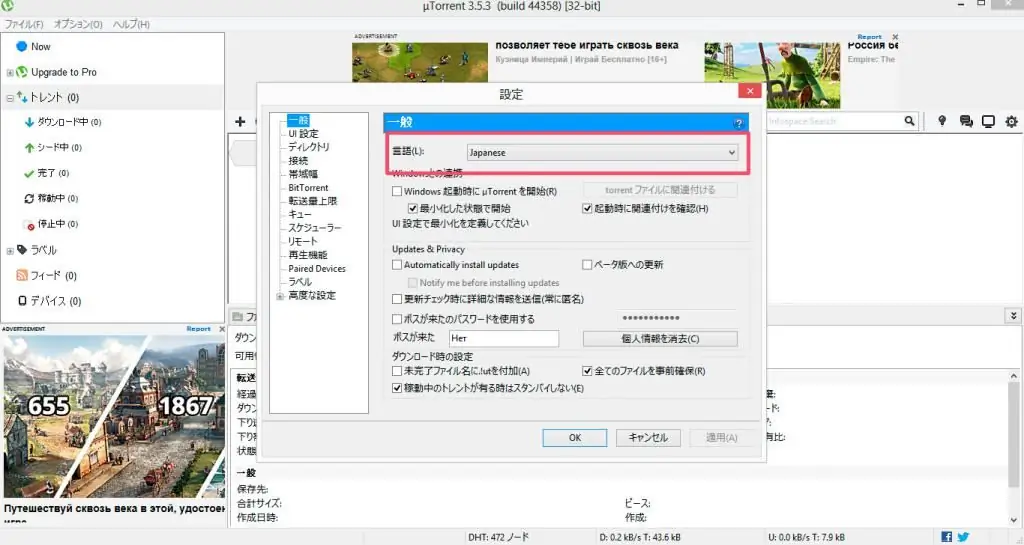
Language
די קשה להגדיר אם אתה לא מבין כלום, במיוחד אם הממשק אפילו לא באנגלית, אלא ביפנית, למשל. לכן, בתור התחלה, בואו להבין איך להגדיר טורנט ברוסית.
ניתן לשנות את הגדרות השפה הן במהלך ההתקנה והן כבר בתוכנית הפועלת. זה דורש:
- עבור לחלון ההגדרות הראשי על ידי לחיצה על Ctrl+P.
- בחר את השפה הרצויה בשדה העליון הראשון.
- טען טורנט מחדש.
אתה משתמש כעת בשפה הרצויה ויכוללהבין איך להגדיר כראוי טורנט. בחלון הפתוח, בנוסף לשפה, ישנן הגדרות נוספות, נשקול אותן.
Connection
אחת הכרטיסיות החשובות ביותר. להלן הפרמטרים שיגידו לך כיצד להגדיר כראוי חיבור טורנט. כדאי לקחת את הסעיף הזה ברצינות ככל האפשר. אז, פעולות עם פרמטרים:
- רצוי להשתמש ביציאות מעל 10000 כדי להימנע מהתערבבות עם שירותים. אם יש לך ספק, צור את היציאה באמצעות כפתור "הפק". כבה את זיהוי היציאות האוטומטי כדי לשמור על היציאה הנוכחית מחוברת כל הזמן.
- באותו חלון, אפשר הפניות UPnP ו-NAT-PMP. זה הכרחי לחיבור וניהול פשוטים של התקני רשת. ובעתיד, צור קשרים בצורה נכונה, למעט מצבים בהם לא ניתן להפעיל את הפרוטוקולים.
- עליך להוסיף גם uTorrent לחריגים של Windows Firewall כדי שלא יחשיב את התוכנית כזדונית במהלך הפעולה.
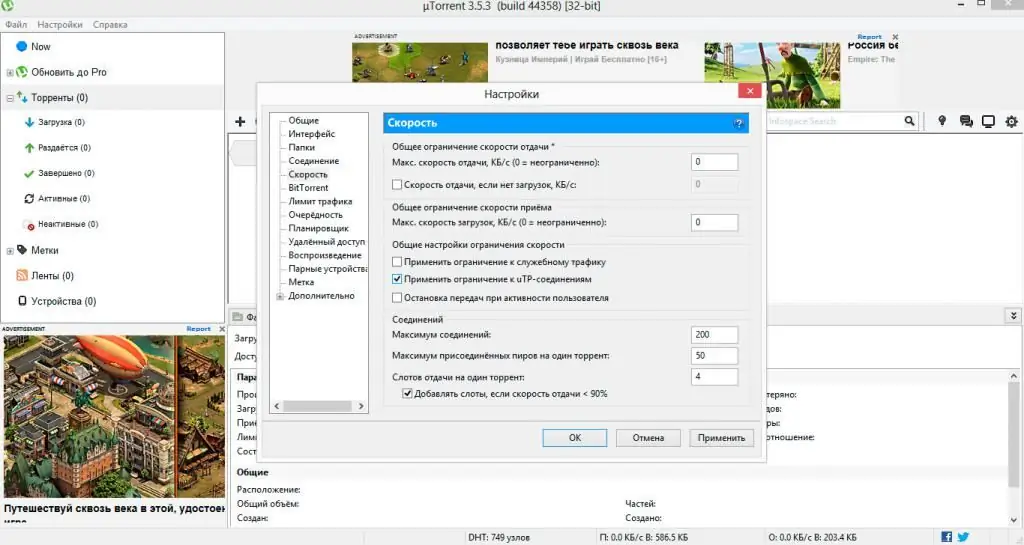
כרטיסיית מהירות
בואו נעצור כאן לרגע כדי ללמוד כיצד להגדיר טורנט למהירות מרבית. כאן תוכל להגדיר את ההגבלות על התעבורה שבה נעשה שימוש. רלוונטי לחיבורים טעונים וחלשים.
בקטע הגדרות זה, אתה יכול להגביר את מהירות העלאת הטורנט וגם את מהירות ההורדה. הפתרון הנכון ביותר יהיה להפיץ את הפרמטרים בהתאם למהירות תוכנית התעריפים שלך, זה יאפשר לך לשתף קבצים ולקבל אותם במהירות.
החלון צריך להיראותבאופן הבא:
- רצוי להגדיר את מגבלת החזרה ל-0, אם הרשת מאפשרת. טורנט מסוגל לא רק להוריד קבצים, אלא גם להפיץ אותם בחתיכות מכל מחשב שהורד. אם נעשה שימוש באינטרנט במהלך הורדות, אתה יכול לציין פרמטר זה פחות ממהירות העלאת תוכנית התעריף שלך בכ-20%.
- בטל את הסימון בתיבה "מהירות העלאה אם אין הורדות".
- הגדר את מגבלת קצב הקבלה ל-0 כדי לקבל הכל מהרשת. במקרה זה, שאר התנועה תיפגע, אך מהירות ההורדה תגדל.
- המספר המרבי של חיבורים הוא 250.
- מספר חיבורים - 50-80.
- העלה משבצות עבור סיקור אחד - 4 וסימון על "הוסף משבצות אם מהירות העלאה < היא 90%".
נהדר, הבנו את זה כאן, אבל בואו לא נעצור. בואו נעבור לכרטיסייה הבאה כדי להגדיר את הטורנט אפילו טוב יותר. בדרך כלל, הגדרות ברירת המחדל נכונות ואין צורך לשנותן.
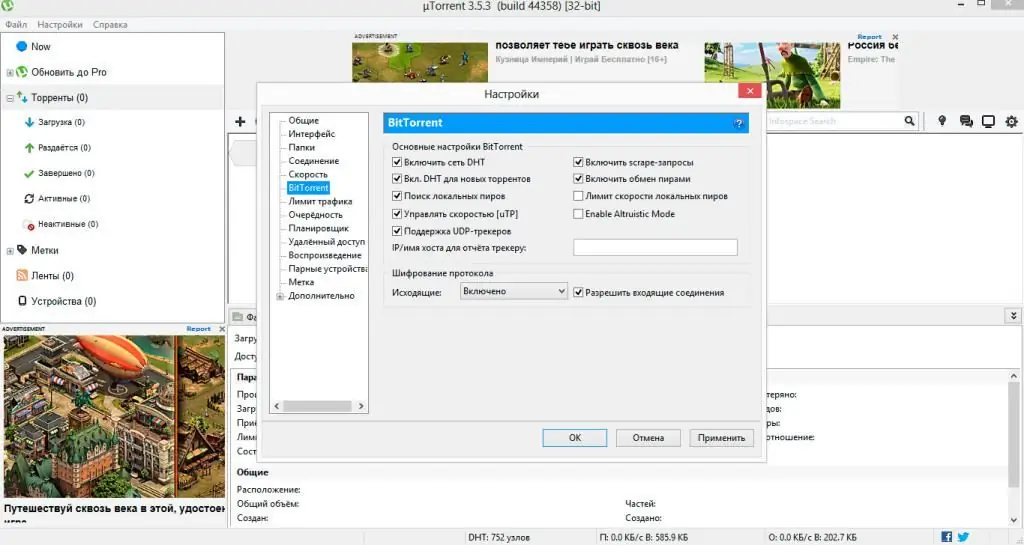
כרטיסיית BitTorrent ב-uTorrent
כרטיסייה זו מגדירה את ההגדרות עבור הלקוח לעבוד מחוץ למחשב.
- שימוש ב-DHT מאפשר לך לחפש טורנטים שנמצאים בהפצה, מבלי להשתמש בטרקר.
- סמן את התיבות "השתמש בפרוטוקולי uTP ו-UDP". בשל המפרט של עבודתם, הם מאפשרים לך להוריד קבצים מהר יותר.
- עליך לסמן גם את התיבה "החלפת עמיתים". הפונקציה מאפשרת לך להחליף כתובות עמיתים במכונות שכבר מחוברות, ובכך להאיץ אותןחיפוש וחיבור, ובהתאם, הורדה.
- בקשות גרידה מאפשרות לך לקבל מידע על זרעים ועמיתים על הגשש. הוא משמש כרגע בצורה בינונית למדי, כך שתיבת הסימון היא אופציונלית, אם כי היא לא תשפיע על הביצועים אם היא מוגדרת.
- אפשר הצפנה כדי להפחית את האפשרות של יירוט של זריעה על ידי הספק.
הגדרות אלה יעזרו להגדיר את הטורנט הן להורדה והן להפצה מקובלת.
יש לומר שהגדרות עדינות ועמוקות יותר ישפרו רק במעט את יציבות העבודה והחיבורים, אבל זה למעשה לא ישפיע על מהירות ההורדה. לכן, אם אתה רק מכיר את הטורנט, ההגדרות האלה יספיקו.
סוף סוף
אז הבנו איך להגדיר את הטורנט למהירות מרבית, ללא קשר ללקוח שבו נעשה שימוש. ראוי לציין שלא משנה אילו פרמטרים יצוינו, לא ניתן יהיה לקבל 3 Mb/s מה-1 Mb/s המקורי, יתרה מכך, מהירות ההורדה תמיד תהיה נמוכה מהמוצהר בתעריף. כך גם לגבי נתינה. עם זאת, תמיד כדאי להאיץ את ההורדה, מכיוון שסימן ביקורת אחד שגוי יכול לגרום ל"נסיגה" של כמה עשרות אחוזים מהמהירות.






